Correction des couleurs de page transparentes ou inversées dans Microsoft Word
Nous nous habituons tous à la façon dontMicrosoft Wordregarde.Sa simplicité nous permet de travailler plus efficacement sur nos documents et nos dossiers.Mais, avez-vous rencontré par hasard un énorme changement de couleur sur la page de votre document Microsoft Word ?Vous verrez une page transparente ou inversée sur toutes les couleurs que vous aimiez et utilisiez autrefois sur le traitement de texte.
Trouvez et réparez automatiquement les erreurs de Windows grâce à l'outil de réparation de PC
Reimage est un excellent outil de réparation qui détecte et répare automatiquement différents problèmes du système d'exploitation Windows. Avoir cet outil protégera votre PC contre les codes malveillants, les défaillances matérielles et plusieurs autres bugs. En outre, cela vous permet également d'utiliser votre appareil au maximum de ses capacités et de ses performances.
- Étape 1: Télécharger l'outil de réparation et d'optimisation des PC (Windows 11, 10, 8, 7, XP, Vista - Certifié Microsoft Gold).
- Étape 2: Cliquez sur "Démarrer l'analyse" pour trouver les problèmes de registre de Windows qui pourraient être à l'origine des problèmes du PC.
- Étape 3: Cliquez sur "Réparer tout" pour résoudre tous les problèmes.
Si cela vous arrive, vous n’avez pas à vous inquiéter.Microsoft a récemment lancé une nouvelle fonctionnalité qui donne aux utilisateurs de la suite Microsoft Office la possibilité de passer au thème noir ou à une version plus sombre de leur application MS Word.La fonction de mode sombre est disponible à la fois sur le bureau et sur les applications mobiles.Il peut s’agir d’un changement soudain et sans avertissement.Mais, rien ne dit mieux que d’en faire l’expérience de première main.
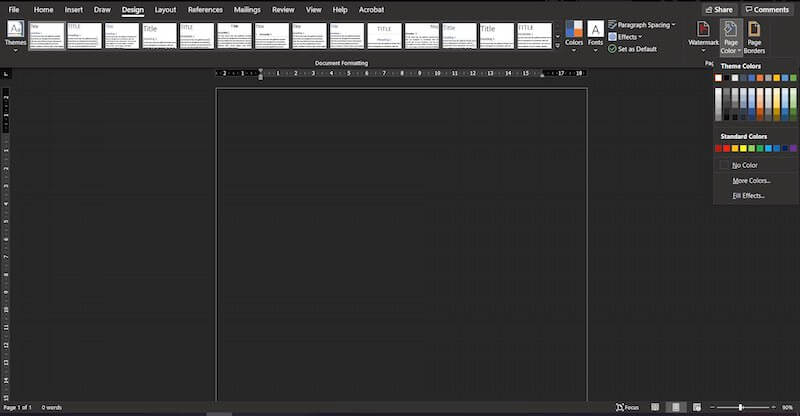
Même si vous n’aimez pas les couleurs inversées ou transparentes des pages, vous avez toujours la possibilité de revenir à l’ancien style et de rester dans les classiques.Voyons comment vous pouvez résoudre le problème des couleurs de page inversées ou transparentes ou le faire revenir au mode normal dans Microsoft Word.
Comment modifier les couleurs d’une page transparente ou inversée et résoudre le problème dans Microsoft Word ?
La version Dark Mode de Microsoft Word vous offre une couleur noire comme arrière-plan et un texte transparent sur l’application logicielle.Contrairement au mode classique où tout est blanc avec le texte en noir, c’est l’inverse qui se produit lorsqu’on utilise le mode sombre de MS Word.
Ce n’est peut-être pas la préférence de certains utilisateurs, mais le mode sombre a aussi ses avantages.Voir les choses dans une couleur plus sombre est plus facile pour les yeux et donne un aspect rafraîchissant.Il est également efficace pour économiser la batterie.
Il existe deux options pour désactiver le mode sombre et revenir au mode clair classique sur Microsoft Word.Vous pouvez désactiver le mode sombre sur un seul document ou sur tous les fichiers.Voici comment procéder :

- Lancez Microsoft Word et ouvrez un nouveau fichier.
- Accédez à la barre de menu.
- Allez dans la section View.
- Cliquez sur Switch Mode.
- Il passera en mode clair si vous êtes actuellement sur la version sombre.
- Pour désactiver le mode sombre sur tous les documents, allez dans l’onglet Fichier.
- Faites défiler la liste et cliquez sur Plus.
- Sélectionnez Options.
- Accédez à la section Personnaliser votre copie de Microsoft Office.
- Allez dans l’option Thème de bureau.
- Cochez la case à côté de Désactiver le mode sombre.
Que pensez-vous de la fonction Dark Mode de Microsoft Word ?Allez-vous le garder ?Nous sommes curieux de connaître votre opinion, alors n’hésitez pas à nous en faire part ci-dessous.
